Windows10が発売、リリースされてもう1年4ヶ月弱が経とうとしています。
その間に大幅なアップデートが2回ほどありました。
1回目は昨年2015年11月のth1511です。この時の大幅なアップデートによって多くのPCや非対応だったドライバやソフトやアプリケーションが正常に?動くようになりました。
2回目は今年の夏に無償アップグレード期間が終了した後のすぐ8月2日にWindows10AnniversaryUpdateと称して大幅な機能追加とアップデートがありました。
私の場合PC自体がWindows7sp1だったのとPCメーカーではサポート対象外だったのですが、Microsoftのアップグレード通知によると互換性のないアプリやドライバやハードウェアはありません。
とのことだったので、思い切って昨年のth1511の時にWindows10にアップグレードしました。
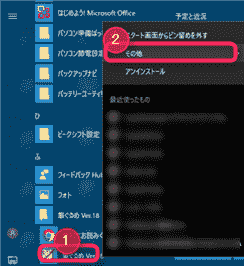
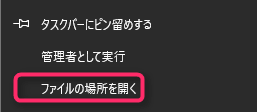
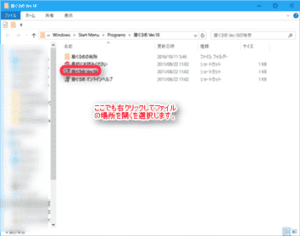
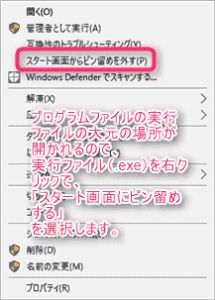

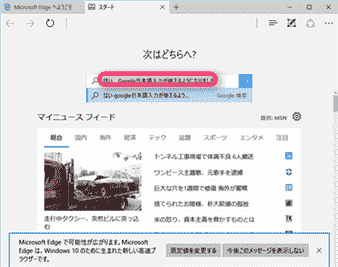
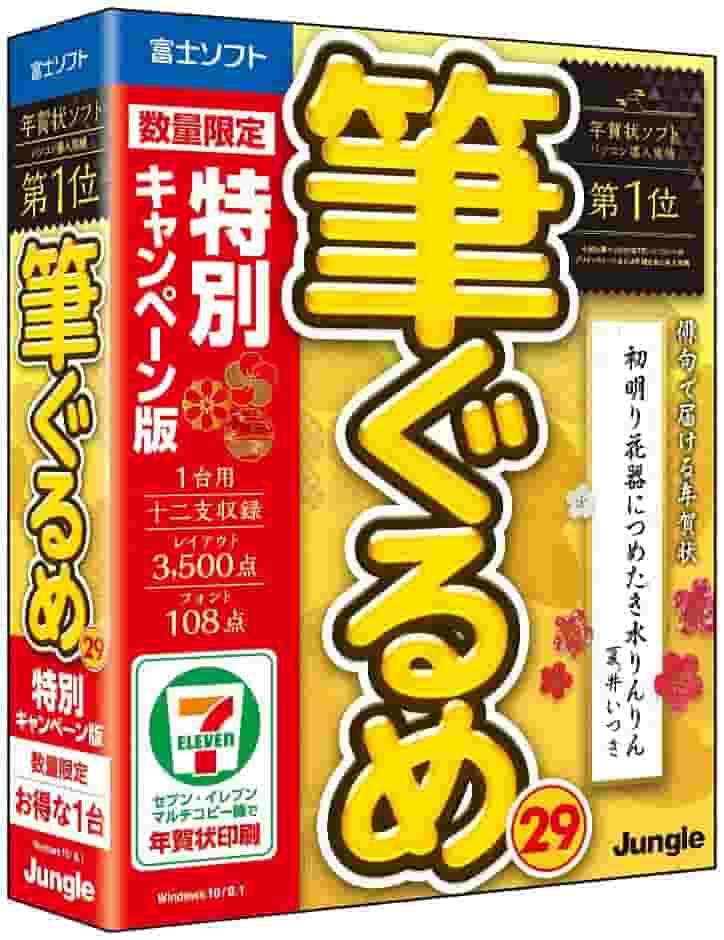





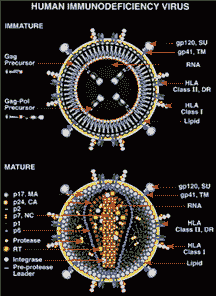
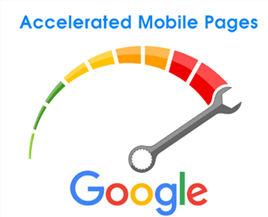
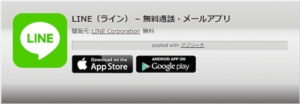












[…] […]
新着コメント